Отправляйте Lagre Videos/Audios с iPhone на Android/Windows/Mac [Советы экспертов]
Ужасная вещь, с которой приходится сталкиваться при обмене видео или аудио, заключается в том, что они не могут пройти. Даже при всех усилиях по созданию фильма, он может оказаться напрасным, если вы не можете отправить большое видео или аудио с iPhone. Но причиной ошибки при обмене файлами может быть разрешение, которое измеряется большим количеством гигабайт. Другой причиной является длина видео, которая может максимально увеличить размер файла вашего провайдера. Если у вас возникли проблемы с передачей файлов, прочитайте эту статью о том, как отправлять более длинные видео на iPhone, Android и другие устройства.
Список руководств
Часть 1. Делитесь большими видео/аудио с iPhone на iPhone/Android Часть 2. Перенос длинных видео/аудио с iPhone на Windows/Mac Часть 3. Какие способы имеют ограничения для отправки больших видео/аудио Часть 4. Часто задаваемые вопросы об отправке больших видео/аудио с iPhoneЧасть 1. Делитесь большими видео/аудио с iPhone на iPhone/Android
iPhone 16/15/14 может создавать высококачественные фильмы с помощью встроенной камеры. Но, как вы знаете, качество затрудняет процесс обмена. Тем не менее, существуют альтернативы отправке больших файлов по почте, и в этой части мы их обсудим.
1. AnyRec PhoneMover [iPhone/Android]
AnyRec PhoneMover — это настольная программа, которая поддерживает отправку больших видео на любое устройство. Она экспортирует файлы по категориям, что помогает пользователю выбирать видео, изображения и звуки оптом. Это мощное программное обеспечение поддерживает передачу данных с iOS на Android, с ПК на Mac и наоборот. Более того, это идеальный инструмент для управления файлами смартфона и компьютера путем удаления дубликатов для экономии места на устройстве. Вместо того, чтобы редактировать отснятый материал, лучше узнать, как отправлять длинные видео с iPhone 16/15/14 с помощью AnyRec PhoneMover.

Поддержка передачи различных файлов, таких как видеоклипы, документы, контракты и т. д.
Включите синхронизацию файлов и контактов между устройствами без потери данных.
Создавайте рингтоны для сокращения звука и конвертируйте HEIC в меньший JPG для отправки.
Есть три способа подключения: Wi-Fi, QR-код и USB-кабель для отправки файлов.
100% Безопасный
Шаг 1.Чтобы использовать AnyRec PhoneMover для отправки большого видео или аудио, установите его с официального сайта. В ожидании установки используйте совместимый USB-накопитель для подключения смартфона к компьютеру. Вы также можете загрузить приложение MobieSync для беспроводного подключения устройств.
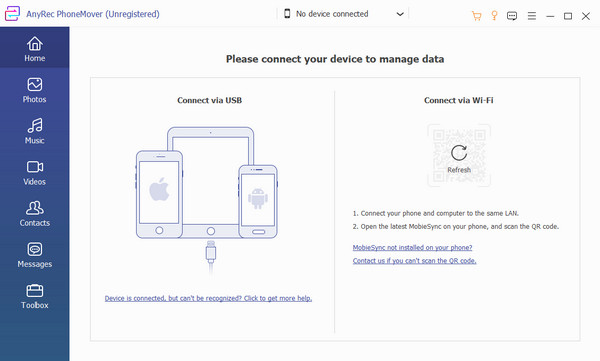
Шаг 2.После успешного запуска программного обеспечения и подключения устройств на интерфейсе появится информация о мобильном устройстве. Перейдите в раздел «Видео» или «Фотографии» и найдите файлы, которые хотите перенести. Сообщения и контакты также доступны для переноса на другие устройства.
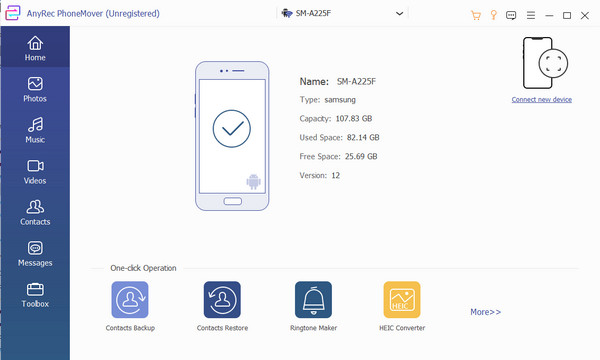
Шаг 3.После выбора файлов нажмите кнопку «Экспорт на телефон» и отсканируйте код для подключения к другому устройству. Завершение процесса может занять несколько минут. После этого вы можете использовать HEIC Converter для преобразования изображений HEIC в файлы JPG меньшего размера и отправки их со своего iPhone.
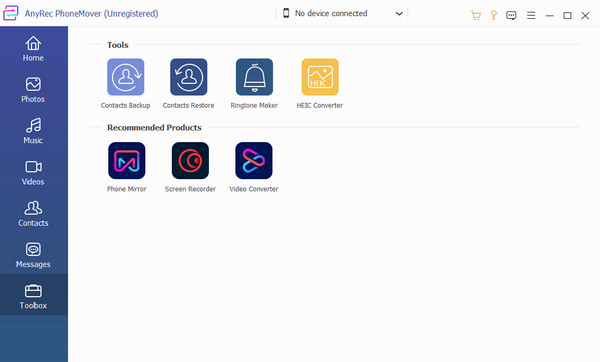
2. AirDrop [между iOS]
AirDrop более эффективен при отправке больших видео, чем почта, потому что он может создать собственное соединение Wi-Fi с принимающим устройством. Самое замечательное в этом решении то, что оно не имеет ограничений по размеру файла, поэтому совместное использование больших файлов не является проблемой. К сожалению, поскольку AirDrop является инструментом по умолчанию для устройств Apple, он не поддерживает обмен данными с Android.
Шаг 1.Включите AirDrop в настройках вашего телефона. Принимающее устройство должно включить видимость AirDrop, выбрав параметры «Все» или «Только контакты». Если у отправителя есть контакт получателя, вы можете нажать на него, когда он появится в верхней части экрана.
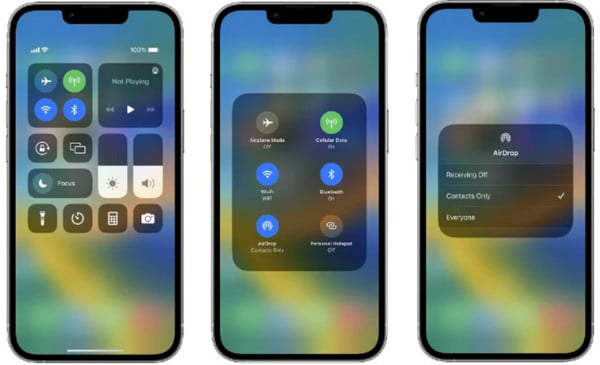
Шаг 2.Запустите приложение «Файлы» и выберите видео, которое хотите отправить. Нажмите кнопку «Поделиться» и выберите AirDrop. Коснитесь значка получателя и подождите, пока он примет. Как только файл будет принят, процесс начнется.
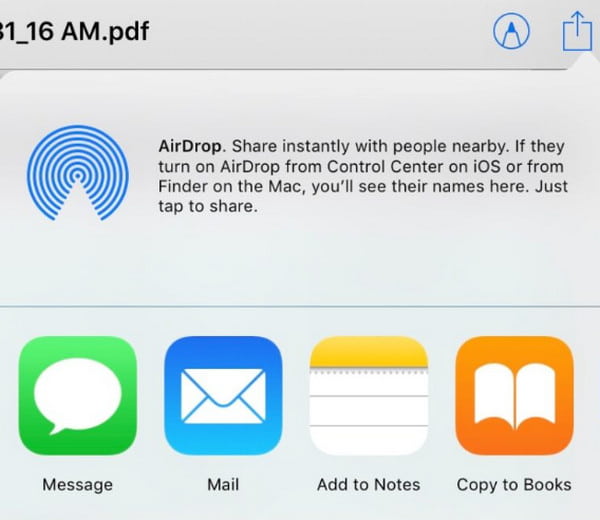
3. Облачный сервис [iPhone/Android]
Облачный сервис также является вариантом для отправки больших видео. Это также эффективно, если вы хотите обмениваться файлами с iOS на Android. В этой части Google Диск будет рекомендуемым облачным сервисом для обмена большими видеофайлами.
Шаг 1.Загрузите приложение Google Диск на свой iPhone. После этого запустите Google Диск и загрузите файлы из своей галереи.
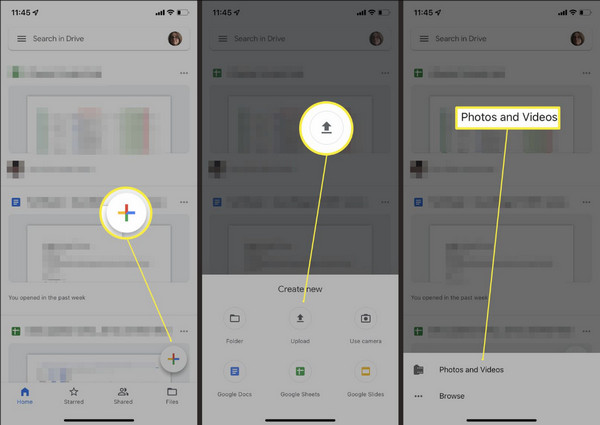
Шаг 2.Нажмите кнопку «Еще» рядом с именем файла, затем нажмите кнопку «Поделиться». Если вы хотите поделиться несколькими файлами одновременно, создайте папку и поделитесь ею.
Часть 2. Перенос длинных видео/аудио с iPhone на Windows/Mac
Как отправить 20-минутное видео с iPhone 16/15/14 на Windows или Mac? Рекомендуемые ниже инструменты помогут вам обмениваться файлами без задержек. Четыре программы могут обмениваться видео и файлами с iOS на Windows и Mac.
1. AnyRec PhoneMover [Windows]
PhoneMover — это простой способ экспортировать видеоклипы в Windows. Программное обеспечение предназначено для быстрой передачи данных и принимает файлы любого формата. Выполните следующие действия, чтобы отправить длинное видео с iPhone на Windows.
Шаг 1.Если у вас нет совместимого USB для подключения iPhone 16/15/14 к ПК, загрузите приложение MobieSync из App Store. Затем убедитесь, что оба устройства подключены к одному и тому же Wi-Fi, чтобы обнаружить принимающее устройство.
Шаг 2.Выберите файлы, которые хотите отправить, на левой панели программы. Затем нажмите кнопку «Экспорт на ПК», чтобы поделиться файлами. Управляйте своими видео и фотографиями, удаляя дубликаты.
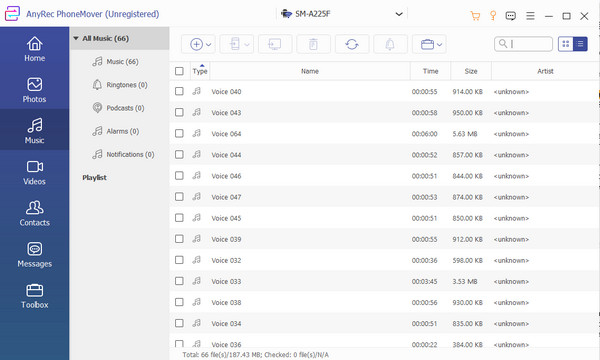
2. AirDrop [Мак]
Относительно проще обмениваться файлами с помощью AirDrop. Поскольку этот метод хорошо работает для устройств Apple, передача файлов занимает всего несколько минут. См. шаги ниже, чтобы узнать, как переносить большие видео с iPhone на Mac. Кстати можно исправить Airdrop не работает, просто жду проблема здесь.
Шаг 1.Перейдите в Finder и откройте меню «Перейти», чтобы выбрать опцию «AirDrop». Затем активируйте функцию «AirDrop» на iPhone из Центра управления.
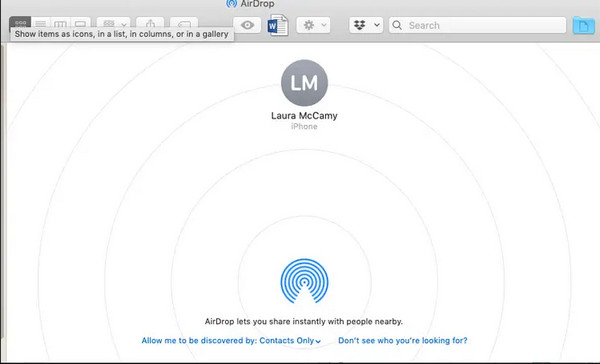
Шаг 2.Выберите видео или аудиофайл, который хотите отправить, и нажмите кнопку «Поделиться». Выберите вариант AirDrop и получателя. Дождитесь завершения передачи файла.
3. Ссылка iCloud [Windows]
Этот метод хорошо подходит для обмена данными с Windows. Поделившись ссылкой iCloud, отправитель может поделиться огромными файлами, предоставив получателю доступ к учетной записи iCloud. Чтобы это произошло, выполните следующие действия:
Шаг 1.Откройте iCloud на своем смартфоне и выберите файл, которым хотите поделиться. Нажмите кнопку «Экспорт» и выберите опцию «Электронная почта». В его подменю коснитесь опции «Открыть почту».
Шаг 2.Когда появится окно электронной почты, нажмите кнопку «Копировать ссылку», чтобы скопировать ссылку в буфер обмена. Отправьте ссылку по электронной почте или в чат. Получатель должен загрузить iCloud Drive, чтобы открыть общую ссылку.
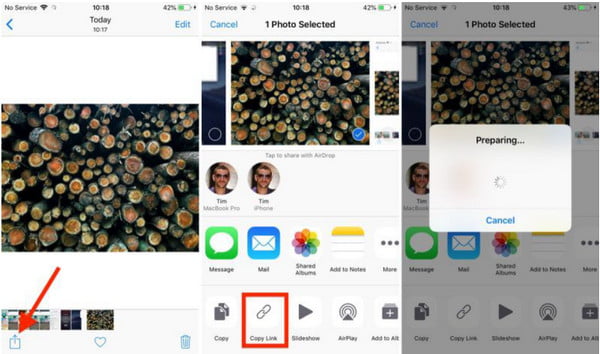
4. Загрузите из iCloud [Mac]
Облачное хранилище Apple позволяет синхронизировать файлы с iCloud, чтобы открывать их на iPhone, iPad или Mac. И ты можешь загрузить фото в айклауд автоматически. Даже с большими файлами, такими как высококачественное видео, доступ к клипам на веб-сайте упрощается. Чтобы отправить длинные видео с iPhone с помощью iCloud, см. инструкции ниже:
Шаг 1.Перейдите на веб-страницу iCloud и введите Apple ID. Зайдите в меню «Фото» и выберите нужное видео. Чтобы выбрать несколько файлов, нажмите и удерживайте командную клавишу.
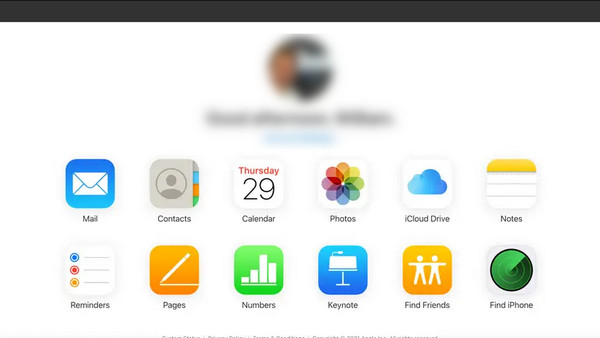
Шаг 2.Нажмите и удерживайте кнопку «Загрузить» в верхнем углу. Выберите опцию «Немодифицированный оригинал», чтобы экспортировать исходное качество файла. Нажмите кнопку «Загрузить» для подтверждения.
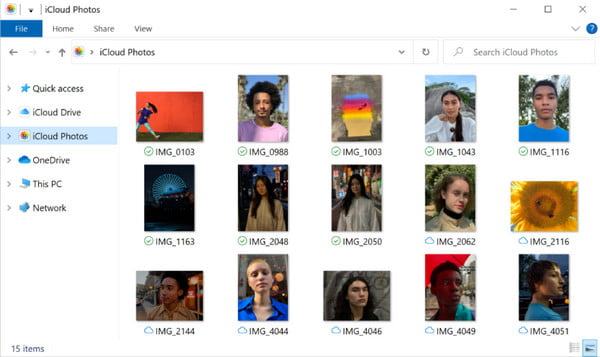
Часть 3. Какие способы имеют ограничения для отправки больших видео/аудио
Несмотря на множество решений для отправки больших видео с iPhone, при использовании некоторых из них все еще существуют ограничения. Например, облачный сервис предлагает бесплатное хранилище для хранения файлов, но не рекомендуется, если вы собираетесь хранить файлы с высоким разрешением. Отправка видео поставщику услуг электронной почты также ограничивает пользователей вложениями по умолчанию. Большинство провайдеров электронной почты, таких как Gmail, разрешают прикреплять файлы размером не более 50 МБ. Также будет катастрофой, если вы столкнетесь с решением с медленной скоростью передачи, что может привести только к пустой трате времени. За это время вы можете сжать большие видео для отправки по электронной почте вручную.
Часть 4. Часто задаваемые вопросы об отправке больших видео/аудио с iPhone
-
Как отправлять большие видео с iPhone с помощью Mail Drop?
Перейдите к местоположению файла и нажмите кнопку «Поделиться». Выберите значок почты, и когда попытка не удастся, вы получите сообщение о том, что видео слишком велико, и предложит вам альтернативу. Нажмите кнопку «Использовать почту», чтобы отправить видео через облако.
-
Почему мое видео имеет низкое качество после отправки в WhatsApp?
Платформа уменьшает видео, чтобы ускорить загрузку. WhatsApp часто снижает качество, так как это является причиной увеличения размера файла. Не рекомендуется отправлять большой файл через приложения для обмена сообщениями, если получатель хочет хорошего качества.
-
Как лучше всего отправлять большие видео с Android на iOS?
Вы можете использовать стороннее приложение для обмена файлами с Android на iPhone. Рекомендуемые приложения: Feem, InstaShare, ShareIt и Fast File Transfer.
Заключение
Какой метод следует использовать для отправки больших видео с вашего iPhone? При всех предложенных решениях задача достижима. Но даже в этом случае при отправке больших файлов может произойти несчастный случай. Чтобы этого избежать, лучше всего использовать AnyRec PhoneMover для передачи файлов с мобильного на мобильный, с мобильного на ПК и другими способами. Вы можете даже перенести все с iPhone на iPhone без iCloud с помощью AnyRec. Не стесняйтесь попробовать пробную версию, чтобы испытать ее величие!
100% Безопасный
